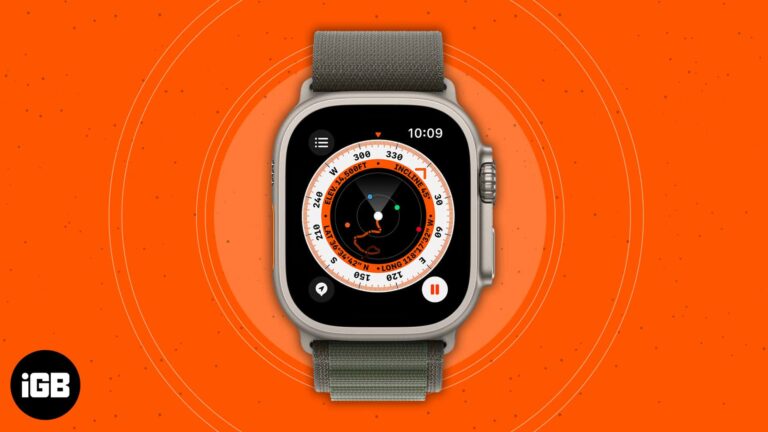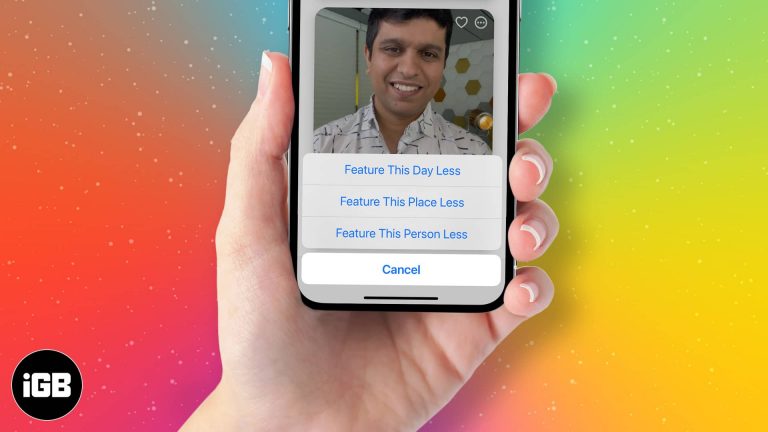Как отключить уведомление «iPad Left Behind»: пошаговое руководство
Отключение уведомления «iPad Left Behind» — это простой процесс, который можно выполнить за несколько шагов. Это краткое руководство проведет вас через отключение этого оповещения, гарантируя, что вы больше не будете получать уведомления, когда ваш iPad не с вами. Хотя эти уведомления полезны, иногда они могут быть ненужными и надоедливыми, особенно если вы знаете местонахождение своего устройства.
Как отключить уведомление «iPad оставлен позади»
В этом разделе я покажу вам, как отключить уведомление «iPad Left Behind» на вашем iPad. Выполнение этих шагов гарантирует, что вы больше не будете получать оповещения, когда вы оставляете свое устройство дома.
Шаг 1: Откройте приложение «Найти меня».
Сначала вам необходимо запустить приложение «Локатор» на вашем iPad.
Приложение Find My — это то место, где вы можете управлять настройками своих устройств Apple. Вы легко найдете его на главном экране или в библиотеке приложений.
Программы для Windows, мобильные приложения, игры - ВСЁ БЕСПЛАТНО, в нашем закрытом телеграмм канале - Подписывайтесь:)
Шаг 2: Выберите свой iPad
Затем нажмите на вкладку «Устройства» в нижней части экрана, затем выберите свой iPad из списка устройств.
Этот список включает все устройства Apple, привязанные к вашему Apple ID. Убедитесь, что вы выбрали правильное устройство, для которого хотите изменить настройки.
Шаг 3: Нажмите «Уведомить, если вы остались дома»
В настройках устройства найдите и нажмите «Уведомлять, если вы остались дома».
Эта опция будет в разделе «Уведомления». Она контролирует, будете ли вы получать оповещения, когда ваш iPad останется дома.
Шаг 4: Отключите уведомление.
Наконец, выключите переключатель «Уведомлять, если вы отсутствуйте».
Это отключит уведомление, и вы больше не будете получать оповещения о том, что оставили свой iPad дома.
После выполнения этих шагов ваш iPad больше не будет отправлять вам уведомления, если вы его оставите дома. Это может помочь сократить количество ненужных оповещений и сосредоточить ваши уведомления на том, что для вас наиболее важно.
Советы по отключению уведомления «iPad Left Behind»
Вот несколько дополнительных советов, которые помогут вам управлять уведомлениями и не пропустить важные оповещения.
- Еще раз проверьте свои настройки: Убедитесь, что вы отключили нужную настройку уведомлений.
- Настройка: Настройте другие уведомления в приложении «Локатор» в соответствии со своими предпочтениями.
- Обновления устройства: Для оптимальной производительности всегда обновляйте свой iPad до последней версии iOS.
- Изучите функции Find My: Уделите время изучению других функций приложения «Локатор» для улучшенного управления устройством.
- Используйте другие варианты уведомлений: Вместо того чтобы отключать все уведомления, укажите конкретные места, куда вы хотите получать оповещения, если оставляете свой iPad дома.
Часто задаваемые вопросы
Могу ли я отключить уведомления только для определенных местоположений?
Да, вы можете указать определенные места, в которых вы не будете получать уведомления «Оставлено позади», но при этом будете продолжать получать их в целом.
Повлияет ли отключение этого уведомления на другие оповещения Find My?
Нет, это отключит только оповещения «Оставлено» для вашего iPad. Другие уведомления Find My останутся активными.
Как узнать, успешно ли отключена настройка?
Вы можете подтвердить это, вернувшись в настройки приложения «Локатор» и убедившись, что переключатель выключен.
Могу ли я позже снова включить уведомление?
Да, вы можете легко включить уведомление снова, выполнив те же действия и включив его.
Распространяется ли это изменение на все мои устройства Apple?
Нет, вам придется настраивать параметры для каждого устройства индивидуально.
Краткое содержание
- Откройте приложение «Локатор».
- Выберите свой iPad.
- Нажмите «Уведомить, если вы остались дома».
- Отключите уведомление.
Заключение
Отключение уведомления «iPad Left Behind» — это простой процесс, который может избавить вас от ненужных оповещений. Выполнив описанные шаги, вы сможете быстро отключить эти уведомления и настроить параметры устройства в соответствии со своими потребностями. Помните, вы всегда можете повторно активировать уведомление, если обстоятельства изменятся.
Уведомления должны улучшать ваш опыт, а не загромождать его. Так что если оповещение «iPad Left Behind» вас беспокоит, его отключение — разумный шаг. Тем не менее, хорошей практикой будет регулярно проверять настройки. Это гарантирует, что все настроено именно так, как вам нравится. Если вы нашли это руководство полезным, рассмотрите возможность изучения других функций в приложении Find My. Вы можете обнаружить новые инструменты, которые сделают управление вашими устройствами Apple еще проще.
Программы для Windows, мобильные приложения, игры - ВСЁ БЕСПЛАТНО, в нашем закрытом телеграмм канале - Подписывайтесь:)